Page 1
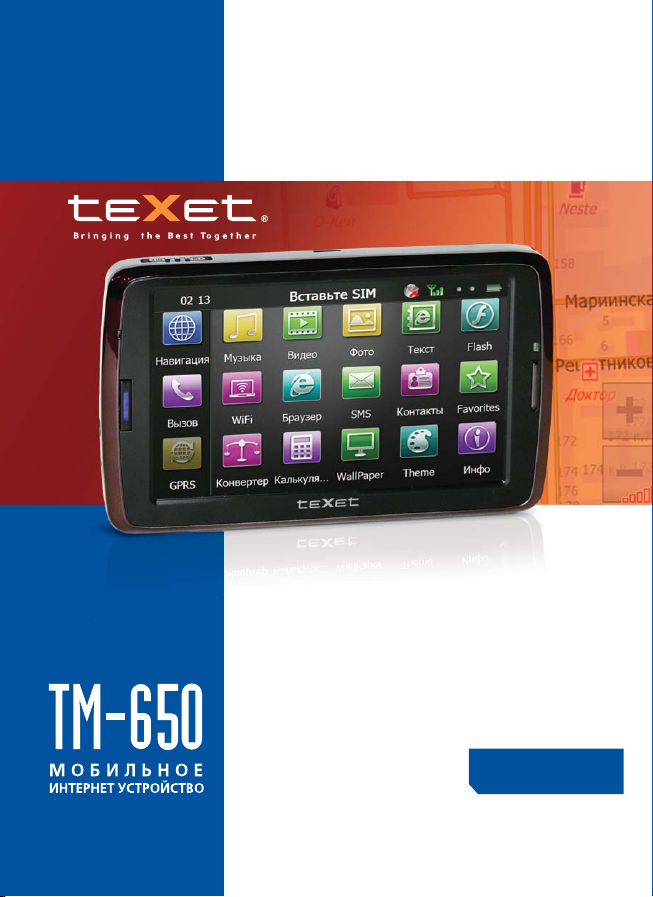
Руководство
по эксплуатации
Page 2
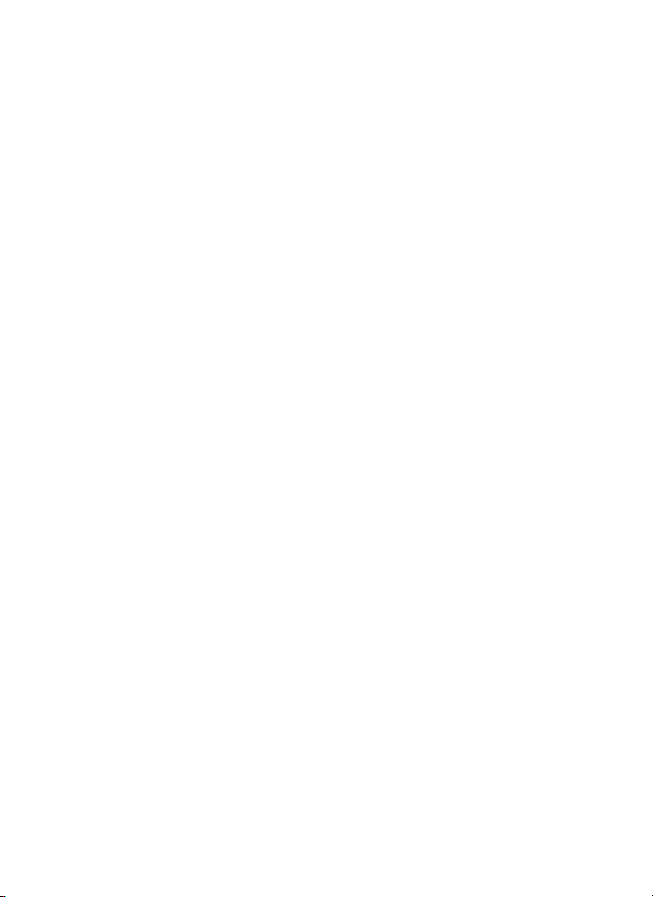
Содержание
Общая информация ............................................................................3
Указания по эксплуатации ...................................................................4
Комплектность .....................................................................................6
Введение ............................................................................................6
1. Краткое описание ...........................................................................6
2. Аксессуары и их использование ...................................................7
2.1 Зарядка от адаптера питания .................................................7
2.2 Зарядка от автомобильного адаптера ...................................7
2.3 Работа от аккумулятора ..........................................................7
2.4 Установка автомобильного держателя...................................9
2.5 Подключение по USB кабелю .................................................9
2.6 Установка карт SIM и MicroSD. ...............................................10
3. Основное меню и функции управления .......................................10
4. Пользовательские настройки меню
«виртуальный рабочий стол»........................................................11
5. Навигация. Запуск, установка пути программы ...........................13
6. Вызов ............................................................................................14
6.1 Действия при вызове ...............................................................15
6.2 Ответ на входящий вызов .......................................................16
6.3 Установка номера прямого доступа PTT(Push-to-talk)
и вызов номера прямого доступа ...........................................16
6.4 Журнал вызовов .......................................................................17
7. Адресная книга ...............................................................................18
7.1 Поиск записей по ключу (буква или слово) ............................19
7.2 Импортирование записей SIM карты ......................................20
8. Фавориты ........................................................................................20
9. Просмотр изображений .................................................................22
10. Чтение электронных книг ..............................................................23
11. Просмотр видео .............................................................................24
12 Просмотр FLASH ............................................................................26
13. Браузер ...........................................................................................27
14. SMS ............................................................................................29
14.1 Чтение полученного SMS ......................................................29
14.2 Создание нового SMS сообщения ........................................30
14.3 Сохранение сообщения после редактирования ..................32
14.4 Управление сообщениями ....................................................32
1
Page 3
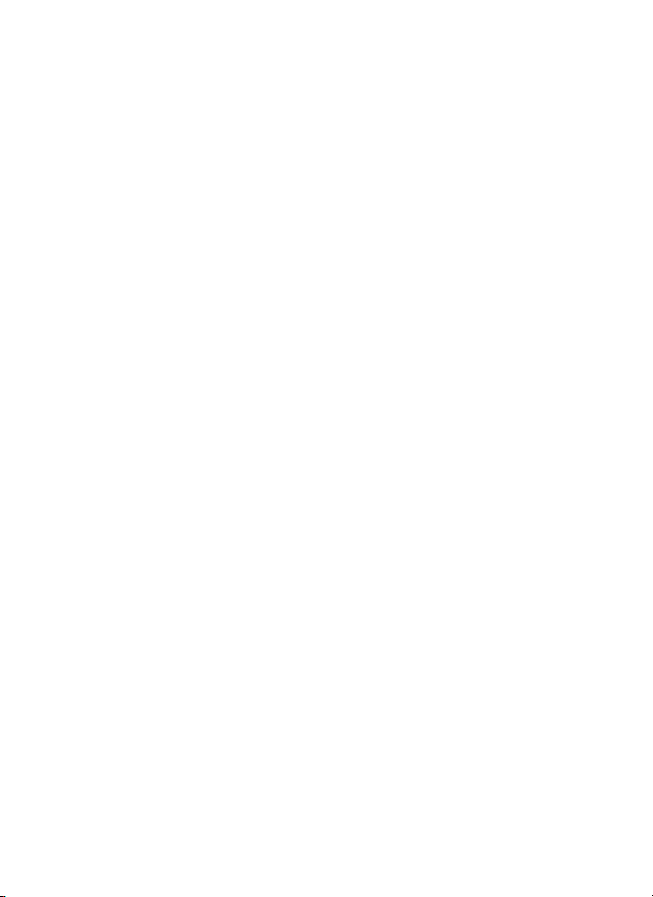
15. Wi-Fi ............................................................................................33
16. GPRS ............................................................................................34
17. Калькулятор ....................................................................................36
18. Конвертер .......................................................................................37
19. Программы .....................................................................................37
20. SMS центр ......................................................................................38
21. Pin ............................................................................................38
22. Громкость........................................................................................39
23. Подсветка .......................................................................................40
24. Язык ............................................................................................41
25. Дата-Время .....................................................................................41
26. Калибровка .....................................................................................42
27. Инфо ............................................................................................43
28. USB ............................................................................................43
29. Путь ............................................................................................45
30. Сброс ............................................................................................46
31. FM Трансмиттер .............................................................................46
32. GSM ............................................................................................47
33. GPS Info ..........................................................................................48
34. Игры ............................................................................................49
35. Оператор ........................................................................................50
36. Старт WEB ......................................................................................50
37. Win CE ............................................................................................51
38. Возможные неисправности ...........................................................52
Спецификация .....................................................................................53
2
Page 4
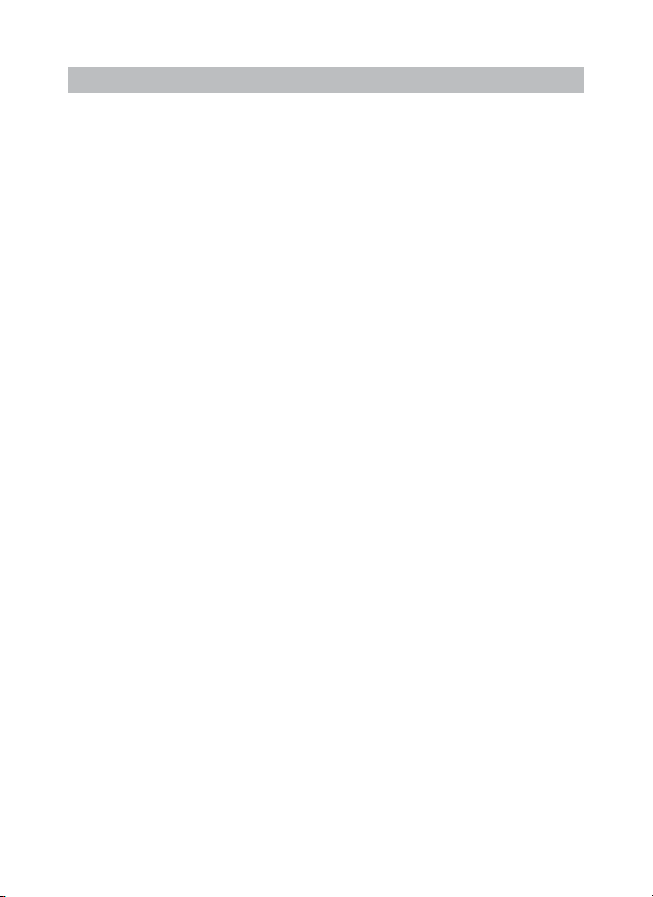
Общая информация
Благодарим за то, что Вы выбрали мобильное интернет устрой-
ство (MID) TEXET TM-650.
Прежде чем начать эксплуатацию устройства, внимательно прочтите данное руководство, чтобы воспользоваться всеми возможностями устройства и продлить срок его службы. Сохраните это руководство, чтобы обратиться к нему, если в будущем возникнет такая
необходимость.
TEXET TM-650 – это современное мобильное устройство, отличающееся компактным и стильным дизайном и построенное на:
– чипсете SiRF Atlas IV 500МГц;
– операционной системе Windows CE.NET 6.0;
– встроенном GPS (Global Positioning System) приемнике с внутренней антенной;
– встроенном WiFi модуле;
– встроенном GSM/GPRS модуле;
TEXET TM-650 – это мультифункциональное устройство обе-
спечивающее GPS навигацию, выход в интернет посредством связи GPRS или WiFi, совершение мобильных вызовов и работу с короткими текстовыми сообщениями (SMS), также имеются обшир
ные мультимедиа функции: воспроизведение видео и аудио форматов, чтение электронных книг, просмотр графических файлов и
фотографий.
GPS навигация использует все возможности прокладки маршрута
до места назначения с учетом различных параметров таких как: самый короткий маршрут, объезд определенных участков дороги, движение через промежуточные точки и т.п. Прокладка маршрута
водится с учетом установленных знаков и дорожной разметки по всему маршруту. Голосовое сопровождение со множеством подсказок на
русском языке поможет Вам заблаговременно подготовиться к ближайшему маневру и чувствовать себя уверено и комфортно в любой
дорожной ситуации.
Также в режиме навигации устройство может выходить в интернет через GPRS соединение для получения онлайн информации о
дорожной ситуации (Пробки), которая будет учитываться при построении маршрута.
произ-
-
3
Page 5
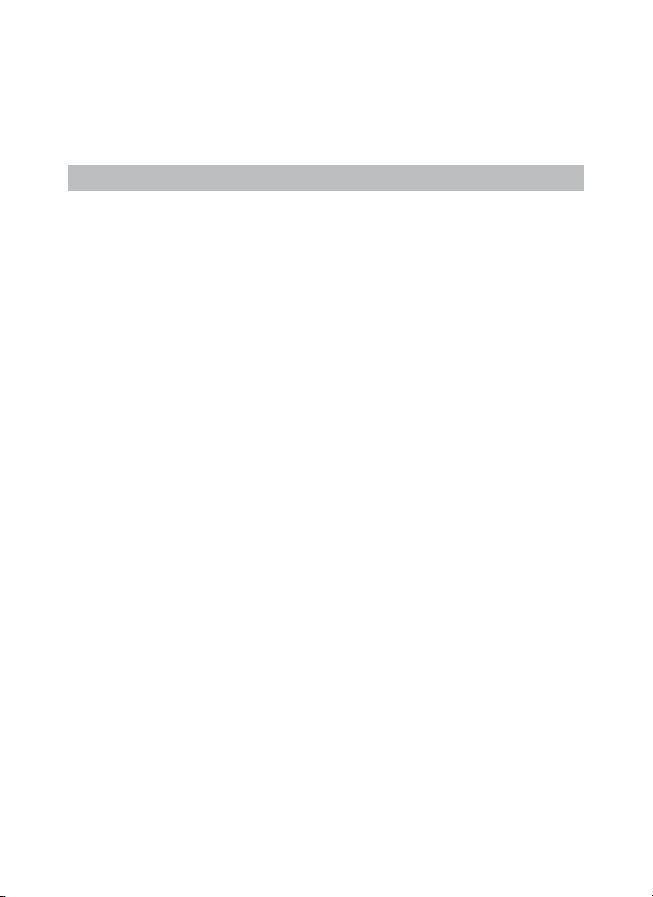
В навигаторе используется внутренняя флеш память объемом
2Гб, также Вы можете использовать карты MicroSD(T-fl ash)/ MicroSD
HC емкостью до 8 Гб, на которых Вы можете размещать Ваши файлы и дополнительную информацию.
Указания по эксплуатации
Нижеследующие указания по эксплуатации предназначены для
того, чтобы помочь Вам правильно использовать устройство и сохранять его в рабочем состоянии. Внимательно прочитайте этот раздел
и строго следуйте приведенным в нем инструкциям.
• Устройство следует держать вдали от зон воздействия экстре-
мальных изменений температуры (рабочий температурный режим
-10. С - +60. С), влаги и статического
• Не роняйте устройство на твердую поверхность, не вставляйте
в него посторонние предметы, не кладите на него тяжелые предметы
и не допускайте контакта устройства с активными химическими веществами.
• Берегите экран от повреждений и царапин
• Избегайте попадания устройства в зоны воздействия излучаю-
щих тепло устройств; не помещайте его в пыльную или задымленную
среду.
• GPS (Global Positioning System - глобальная система позиционирования) NAVSTAR ® разработана и контролируется правительством США, которое может вносить любые изменения в работу системы. Так, например, во время боевых действий в Ираке, гражданский сектор GPS был отключён. Производитель не несет ответственности за любые изменения и погрешности при навигации, которые
возникают из-за контроля и изменения в системе GPS.
• Функция навигации допускает погрешность определения местоположения, устройство не предназначено для сбора информации
и точного измерения направлений, дистанций и профессиональной
топографической привязки.
• Сигналы от спутников GPS не могут проходить через плотные
экранирующие материалы, а так же, прием может быть затруднен через стекло с металлизированной тонировочной пленкой. При нахождении в туннеле или здании определение местоположения невозможно.
электричества.
4
Page 6
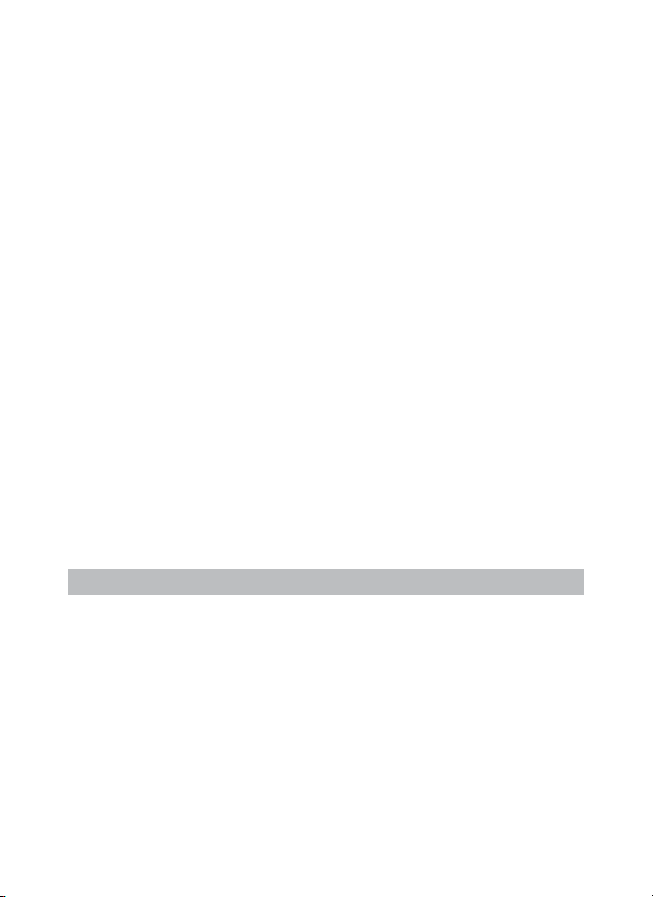
• Для определения местоположения необходим прием сигнала как
минимум от 4 спутников GPS. На качество приема сигнала влияют различные факторы, в т.ч. плохая погода, помехи от других приборов или
окружающая обстановка – высокие здания, деревья, мосты и т.д.
• Уходя, не оставляйте устройство на консоли машины или под
воздействием прямого солнечного света
вредить аккумулятор или повлиять на работоспособность устройства.
• Для Вашей собственной безопасности, избегайте управления
в режиме навигации во время вождения автомобиля. Так же не устанавливайте устройство в местах, которые могут затруднить обзор водителю
• Не разбирайте и не ремонтируйте устройство самостоятельно.
• Используйте только
ЗУ совместимые по выходным характеристикам питания.
• Делайте копии файлов, хранящихся в памяти устройства, по-
скольку наша компания не несет ответственности за любые потери
таких данных.
• Использование файлов в форматах WMA и МР3 без предварительного разрешения правообладателей является нарушением или
посягательством на их права интеллектуальной собственности.
• Необходимо отключать устройство во время полета самолета.
• В целях охраны окружающей среды просим Вас утилизировать
упаковочные материалы, батареи и непригодные электронные продукты отдельно.
оригинальные зарядные устройства, либо
, так как перегрев может по-
Комплектность
Мобильное интернет устройство (MID) 1 шт.
Аккумулятор 1 шт.
Стилус (в корпусе) 1 шт.
Адаптер питания Texet TESA5- DC-5В/2А 1 шт.
Автомобильный адаптер питания 1 шт.
Кабель USB 1 шт.
Автомобильный держатель 1 шт.
Руководство по эксплуатации 1 экз.
Руководство по навигационному ПО (опция)
Гарантийный талон 1 экз.
5
Page 7
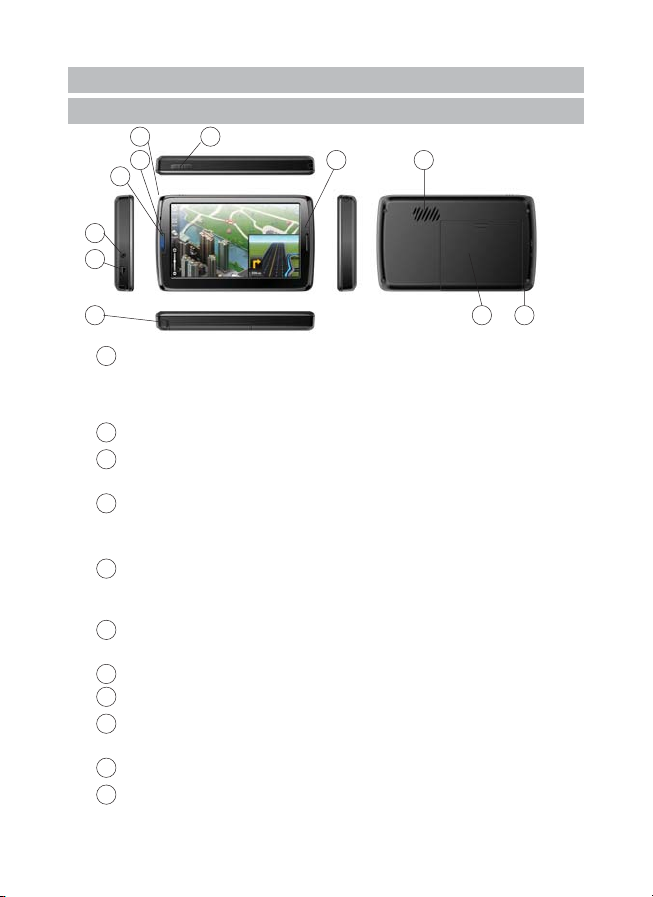
Введение
1 Краткое Описание
3
4
6
7
12
5
9
8
Переключатель питания. Ползунковый переключатель
1
левое положение для вкл/выкл устройства, правое крайнее
положение “LOCK” включает блокировку сенсорного экрана
(если опция установлена)
2
Микрофон. Используется при вызовах
Индикатор. Красный цвет – режим заряда, Зеленый –
3
уровень заряда полный/нормальный режим работы
PTT (Push-to-talk) кнопка быстрого доступа. Нажатие на
4
эту кнопку производит вызов по заранее
установленному номеру
Датчик освещенности. Используется для автоматической
5
настройки уровня подсветки экрана в зависимости
от условий освещенности
Выход для наушников. Используется для подключения
6
наушников
MINI USB порт. Для связи с ПК/ зарядки аккумулятора
7
8
Стилус. Используется для управления сенсорным экраном
Динамик. Используется для воспроизведения звуковой
9
информации
Кнопка Reset. Используется для перезагрузки системы
10
Крышка отсека аккумулятора. Закрывает отсек
11
аккумулятора
6
1011
Page 8
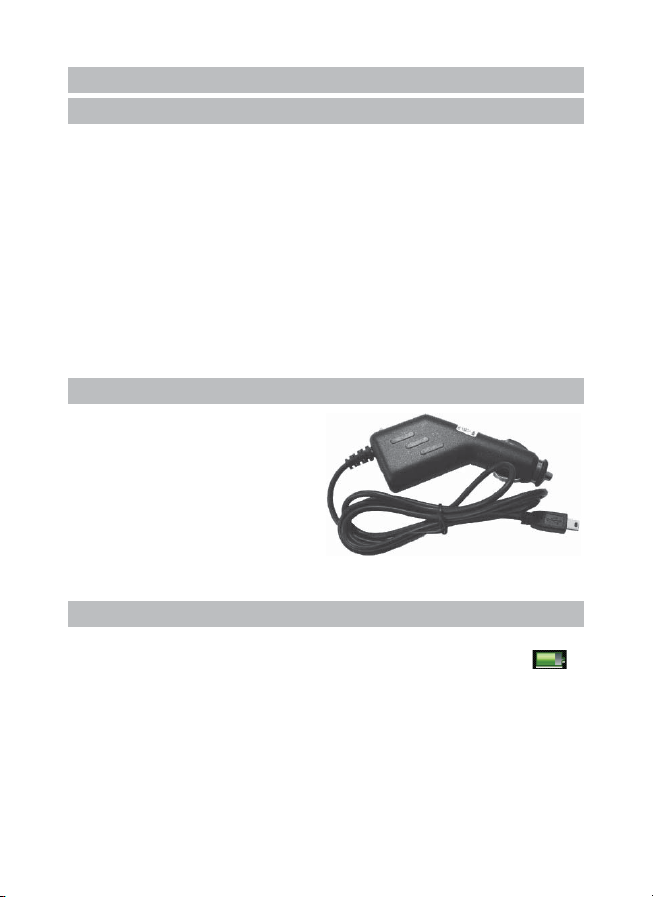
2. Аксессуары и их использование
2.1 Зарядка от адаптера питания
Устройство может поставляться как с адаптером питания, так и
без него.
Для первого заряда аккумулятора, пожалуйста, используйте
адаптер питания, обеспечивающий следующие выходные характеристики – 5В/DC, 2А (Рекомендуется использовать адаптер Texet
TESA5). Зарядите аккумулятор полностью, чтобы обеспечить его
максимальный срок службы.
1. Подключите адаптер к порту USB на боковой стороне устрой-
ства.
2. Вставьте адаптер
3. Индикатор заряда будет светиться красным, при достижении
полного заряда аккумулятора цвет сменится на зеленый.
в розетку.
2.2 Зарядка от автомобильного адаптера
1. Подключите автомобильный адаптер в порт USB на боковой панели.
2. Подключите адаптер в
гнездо прикуривателя.
3. Для предотвращения возможного повреждения адаптера, подключение следует производить после включения зажигания автомобиля.
2.3 Работа от аккумулятора
При отключении внешнего адаптера (сетевого или автомобильного), устройство работает от Li-pol аккумулятора. Значок
верхнем правом углу экрана показывает текущий уровень заряда аккумулятора.
При первом включении необходимо открыть крышку (нажать и
сдвинуть) и установить аккумулятор в отсек, соблюдая направление
установки.
в
7
Page 9
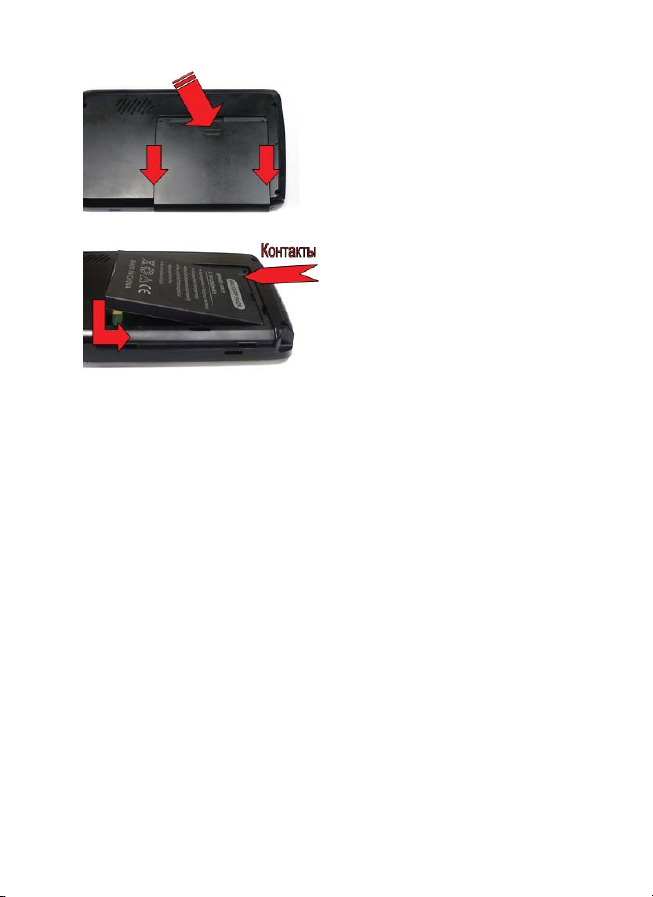
Правила пользования
аккумуляторами
• Используйте аккумуляторы
только по назначению.
• Не разбирайте и не ломайте
аккумуляторы.
• Не подвергайте аккумулято-
ры нагреву и воздействию огня.
• Избегайте воздействия пря-
мого солнечного света.
• Не допускайте короткого замыкания аккумуляторов. Не храните аккумуляторы беспорядочно в коробке или ящике, где они
могут замкнуться накоротко
друг
на друга или другие металлические предметы.
• Не подвергайте аккумуляторы механическим ударам.
• В случае течи аккумулятора не допускайте попадания электро-
лита на кожу и в глаза. Если попадание произошло, промойте поврежденное место достаточным количеством воды и обратитесь к
врачу.
• Обращайте внимание на маркировку полярности на аккумулято-
ре и изделии, чтобы обеспечить правильное использование.
• Не применяйте аккумуляторы, имеющие разные емкости, размеры, типы и изготовленные различными производителями, в одном
устройстве.
• Протирайте выводы аккумуляторов чистой сухой ветошью, если они загрязнились.
• Не оставляйте неиспользуемые аккумуляторы в режиме длительного заряда.
• После длительного хранения может потребоваться многоразовый заряд и разряд аккумуляторов, чтобы достичь максимальных характеристик.
• Аккумуляторы имеют наилучшие характеристики в условиях
нормальной комнатной температуры (20±5) °С.
• Изымайте аккумуляторы из изделия, когда не используете его, и
храните их в чистом и сухом недоступном для детей месте.
8
Page 10
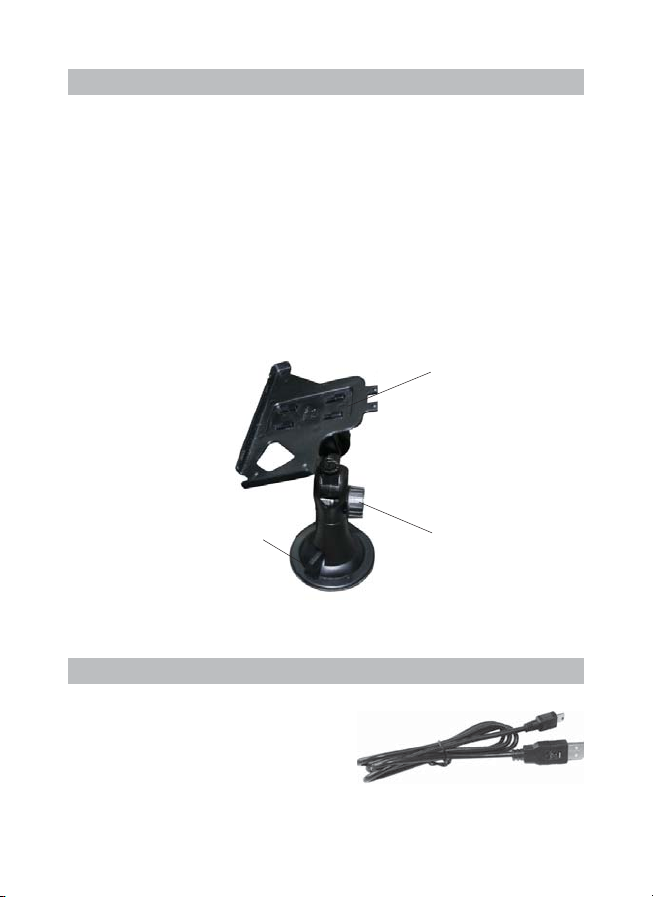
2.4 Установка автомобильного держателя
1. Снимите защитную пленку с присоски. Далее, поместите держатель в удобном для Вас месте на лобовом (или боковом) стекле. Следите, чтобы в месте контакта присоски стекло было чистое. Поверните
рычаг фиксатора по часовой стрелке до упора. При выборе места установки не перекрывайте обзор водителю. Если стекло покрыто металлизированной отражающей пленкой, то может понадобиться подключение
внешней приемной антенны GPS, поскольку прием на внутреннюю антенну будет затруднен из-за отраженного сигнала.
2. Установите монтажную рамку на держатель, далее вставьте
устройство в рамку.
3. Для отсоединения держателя от стекла, поверните рычаг фиксации против часовой стрелки до упора и потяните за ушко
ски, чтобы обеспечить приток воздуха в присоску. Отсоедините держатель от стекла.
Установите
монтажную рамку
присо-
Поверните рычаг для
фиксации присоски на стекле
Используйте
регулировочные винты
для настройки
положения устройства
Внимание! Конструкция регулировки кронштейна может отли-
чаться от указанного на рисунке.
2.5 Подключение по USB кабелю
USB кабель служит для подключения устройства к компьютеру. При соединении MID может использоваться как в режиме доступа
Microsoft ActiveSync® , либо как USB
накопитель. Вы можете выбрать соответствующий режим подключения
в настройках системы см. п.28.
9
Page 11
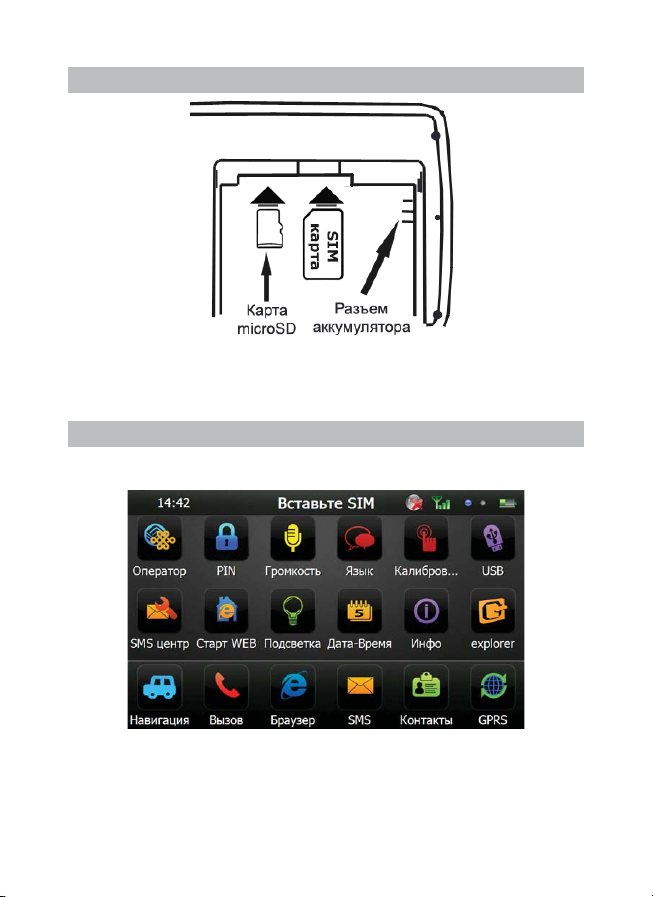
2.6 Установка карт SIM и MicroSD
Внимание! Вставьте карту в устройство, соблюдая направление
установки и не прилагая чрезмерных усилий; Карта должна зафиксироваться внутри. Для извлечения нажмите на карту.
3 Основное меню и функции управления
После успешной загрузки на главный экран устройства будет выведено основное меню:
Если в устройство вставлена SIM карта, но на строке статуса
вверху экрана будет отображаться название оператора, в противном
случае будет выведено уведомление «Вставьте SIM»
10
Page 12
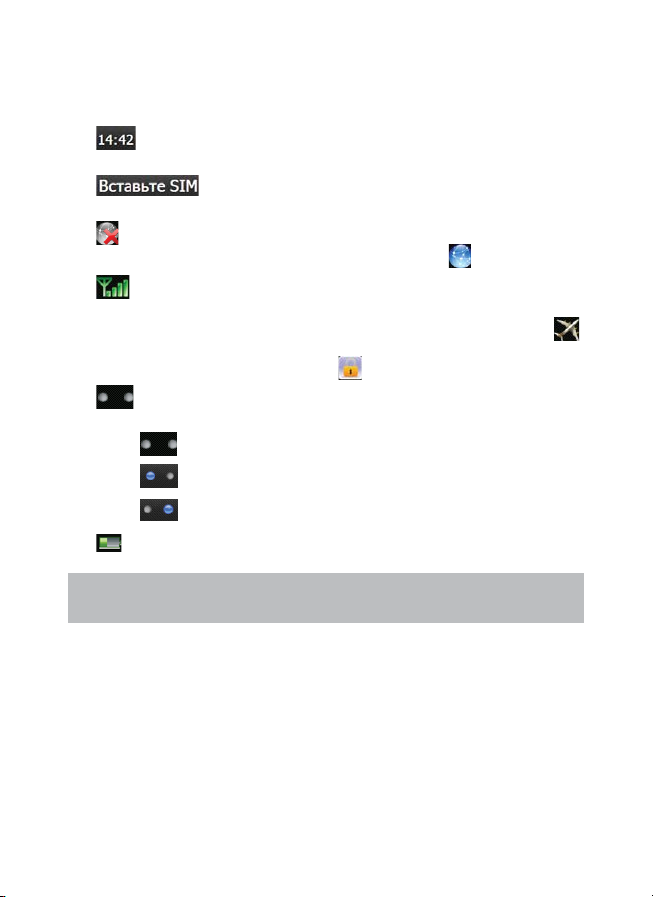
Остальные индикаторы The meanings of the icons in the fi rst line of
the above interface are as below.
Системное время. Нажмите на индикатор для вызова
приложения установки даты и времени
Название оператора или уведомление
об отсутствии SIM карты
Состояние соединения с мобильным интернетом GPRS.
При соединении индикатор выглядит так
Индикатор уровня сигнала мобильной сети. Нажмите
индикатор для включения/выключения модуля GSM.
Если модуль GSM выключен, то индикатор выглядит так:
если SIM карта требует разблокировки PIN кодом
то индикатор выглядит так:
.
Индикатор виртуального экрана. Меню «виртуальный
рабочий стол» состоит из трех виртуальных экранов:
- 1й экран
- 2й экран
- 3й экран
Уровень заряда батареи, режим заряда от адаптера
4 Пользовательские настройки
меню «виртуальный рабочий стол»
Главное меню может быть представлено в различных визуаль-
ных отображениях в зависимости от предпочтения пользователя:
Пользователь может менять:
– стиль меню (5 предустановленных наборов иконок)
– устанавливать панель быстрого доступа и настраивать распо-
ложение на экране (слева, внизу, убрать совсем)
– настраивать местоположение иконок на рабочем столе
– добавлять/убирать иконки на панель быстрого доступа
– устанавливать фон основного экрана
,
11
Page 13
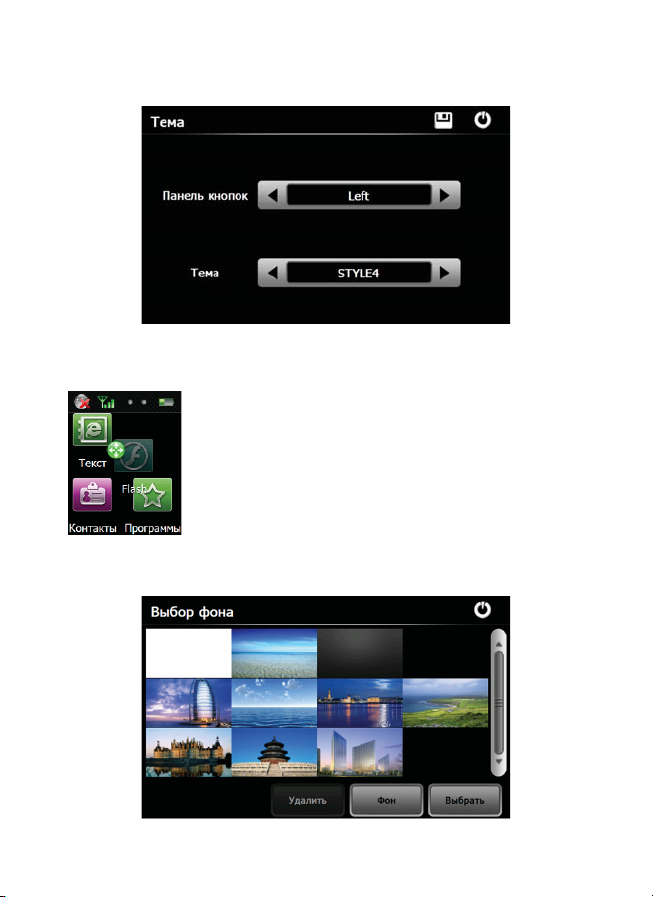
Настройка стиля меню
Нажмите «Тема» для выбора стиля меню:
Расположение панели быстрого доступа может быть (Слева,
Снизу, Нет).
Стиль интерфейса (наборы иконок) устанавливаются кнопкой «Тема»
Так же вы можете перемещать иконки на виртуальном рабочем столе, добавлять и убирать их на
панели быстрого доступа.
Для того чтобы переместить иконку. Нажмите
пальцем на иконку и удерживайте ее в течении 3
сек. До появления маркера перемещения , далее не
отрывая палец переместите иконку в новое положение или на панель быстрого доступа.
Также вы можете изменить фоновую картинку экрана. Для этого
нажмите «Фон»:
12
Page 14
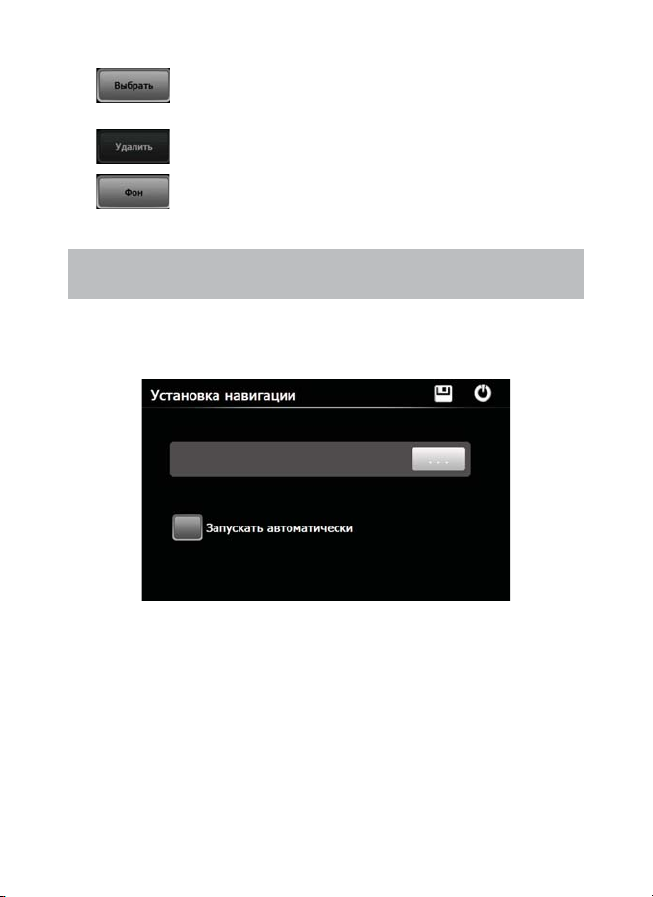
Выбрать и установить как фон картинку
определяемую пользователем (с флешкарты)
Выбрать и Добавить
Удалить. Удалить картинку из списка
Установить выбранную из списка картинку как фон
5 Навигация.
Запуск, установка пути программы
На устройство могут устанавливаться различные программы навигации. При этом пользователь может сам установить приоритет запуска программ : для выбора основной программы навигации нажмите кнопку «Путь»:
При этом установленный путь будет автоматически привязан к
кнопке «Навигация», любые другие программы можно добавить в
Программы, и запуск будет осуществляться через Программы (см. п. 19).
Для автоматического запуска программы навигации после включения устройства установите опцию «Запускать автоматически».
Внимание! Если навигационная программа поддерживает сер-
вис «пробки онлайн» то сперва необходимо убедиться что GPRS соединение установлена и есть доступ в интернет.
Установить фон.
13
Page 15
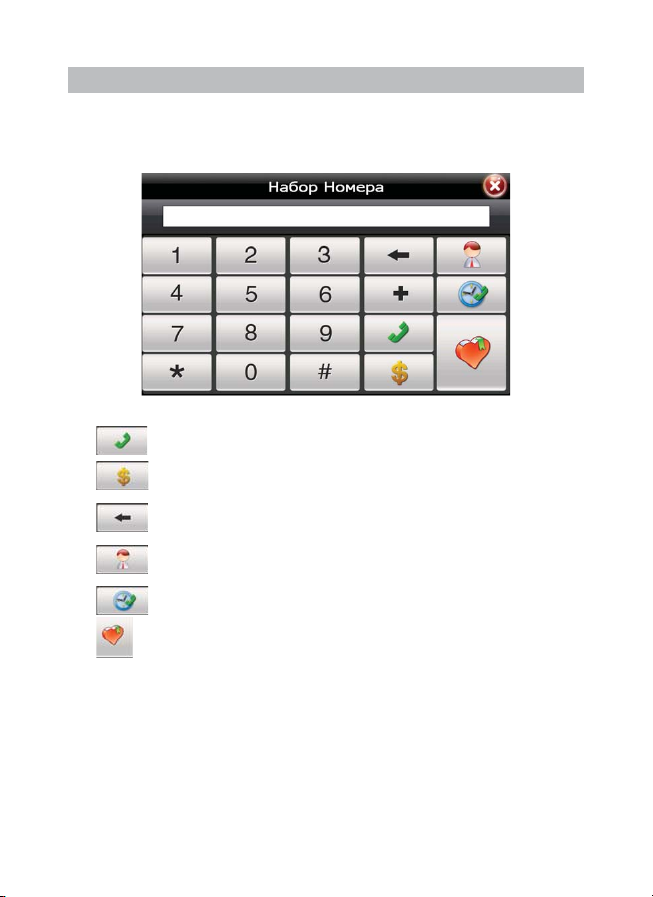
6 Вызов
После того как устройство успешно зарегистрировалось в мобильной сети , Вы можете совершать вызовы. Для этого нажмите
«Вызов» чтобы запустить приложение:
Вызов. Используется для совершения вызова
Клавиатура. Используется для совершения USSD
запроса
Корректировка. Удалить последнюю набранную цифру
номера
Контакты. Совершить вызов абонента из адресной
книги
Журнал. Совершить вызов из списка журнала вызовов
Фавориты. Совершить вызов из списка Фаворитов
14
Page 16
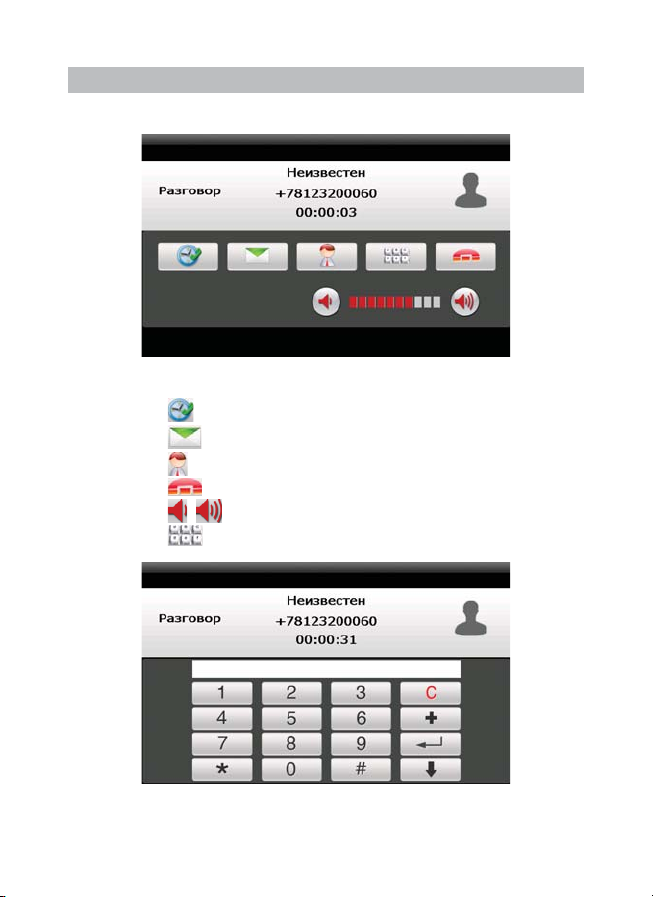
6.1 Действия при вызове
При успешном соединении будет показано следующее окно:
Действия при вызове:
Нажмите
Нажмите
Нажмите
Нажмите чтобы завершить вызов;
Нажмите
Нажмите для вызова клавиатуры донабора:
для просмотра Журнала Вызовов
для запуска приложения “SMS” сообщения;
для того чтобы открыть адресную книгу;
/ для регулировки уровня громкости.
15
Page 17
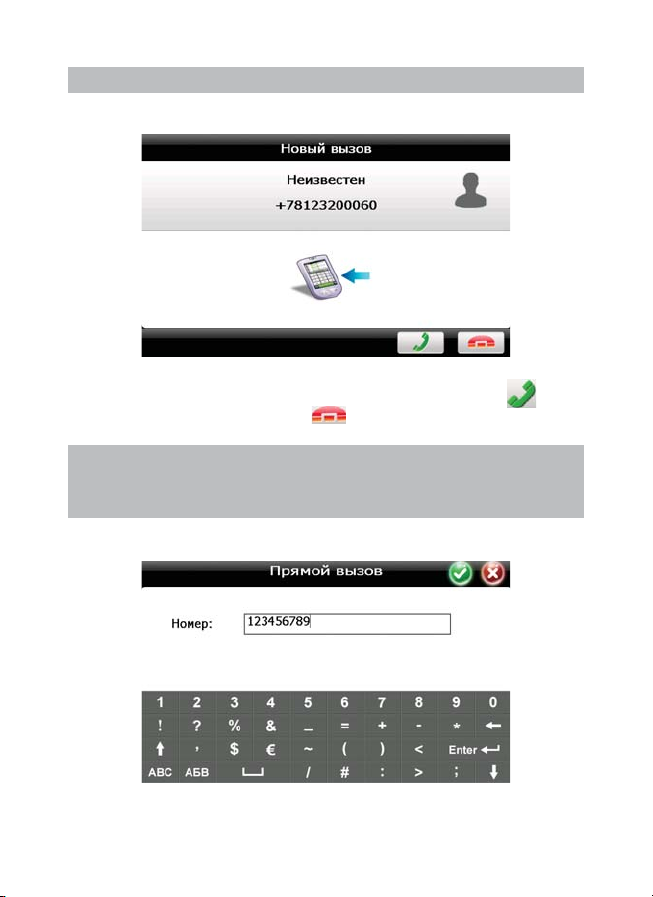
6.2 Ответ на входящий вызов
Во время входящего вызова на экран выводится следуещее окно:
Пользователь может принять вызов, нажав клавишу , либо
сбросить вызов, нажав клавишу .
6.3 Установка номера прямого доступа
PTT(Push-to-talk) и вызов номера прямого
доступа
Нажмите «PTT номер», для установки номера прямого доступа:
Для вызова номера нажмите кнопку PTT на устройстве (см. п. 1).
16
Page 18
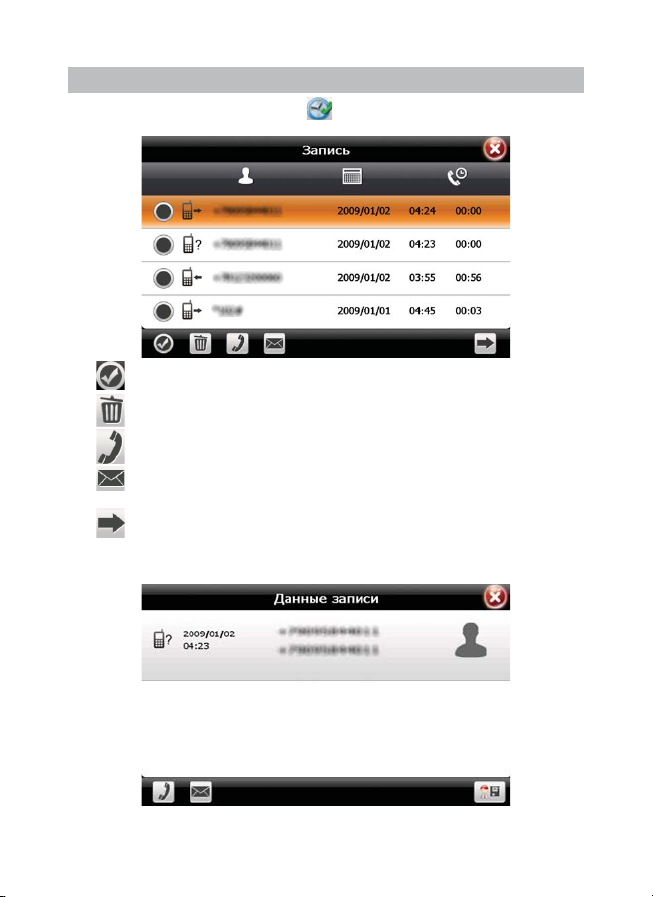
6.4 Журнал вызовов
В панели «Вызов» нажмите чтобы показать журнал вызовов:
Выбрать все. Выбрать все записи
Удалить. Удалить выбранные записи
Вызов. Совершить вызов по номеру из выбранной записи
Отправить SMS. Создать и отправить SMS по номеру
из выбранной записи
Информация. Переход к расширенной информации
При переходе к расширенной информации для выбранной записи будет показано следующее окно:
17
Page 19
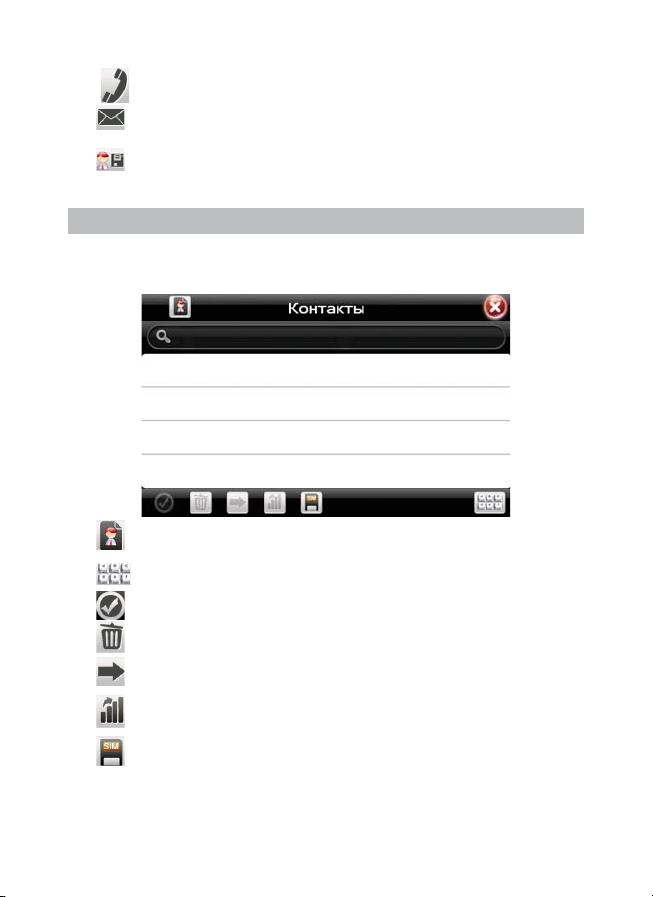
Вызов. Совершить вызов по номеру из выбранной записи
Отправить SMS. Создать и отправить SMS по номеру
из выбранной записи
Добавить номер в Адресную книгу. Создать новую
запись в записной книжке с номером из журнала
7. Адресная книга
Нажмите «Контакты» для запуска приложения работы с адресной книгой:
Создать новую запись.
Используется для создания новой записи
Клавиатура. Используется для поиска
Выбрать все. Выбор нескольких записей в книге
Удалить. Удалить выбранные записи
Редактирование записи.
Перейти в режим редактирования записи
Добавить в фавориты. Добавить запись в список
Фаворитов для быстрого вызова
Импорт из SIM карты. Импортирование записей из книги
SIM в книгу устройства
18
Page 20

7.1 Поиск записей по ключу (буква или слово)
Для поиска записи по ключевому слову или начальной букве выберите поле и введите требуемый параметр:
Перейти в режим редактирования записи.
Нажмите для редактирования полей записи
Вызов. Вызов по номеру выбранного абонента
SMS. Отправить SMS выбранному абоненту
19
Page 21

7.2 Импортирование записей SIM карты
В адресной книге вы можете использовать записи сохраненные
на SIM карте. Для импорта записей с карты в адресную книгу устрой-
ства нажмите
Выберите отдельные записи, либо пометьте все записи нажав
кнопку
из книги SIM в книгу устройства.
:
далее нажмите для копирования выбранных записей
8 Фавориты
Нажмите «Фавориты» для доступа к любимым номерам:
20
Page 22
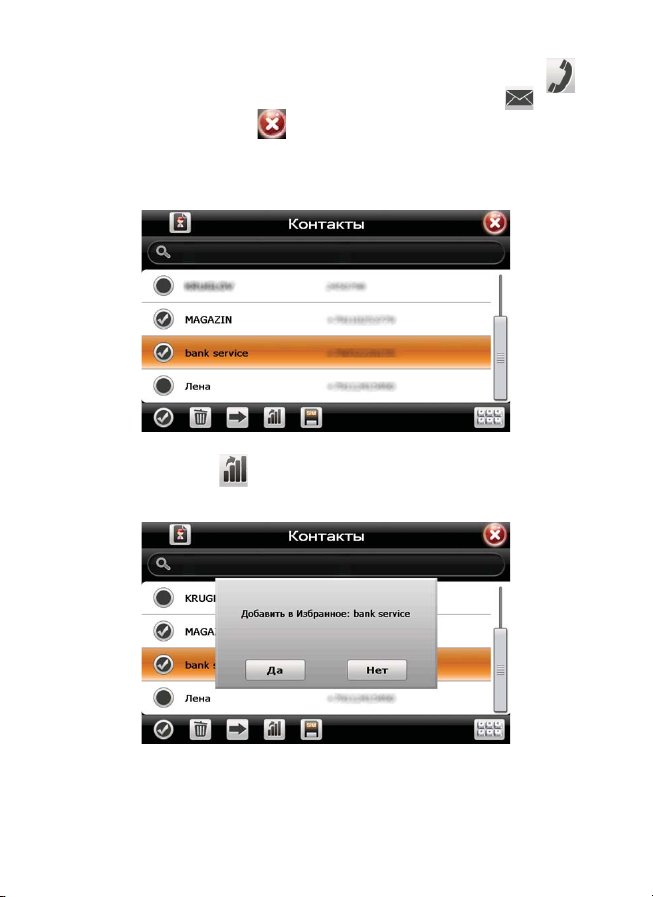
По выбранному номеру вы можете совершить вызов (нажмите );
Либо написать и отправить SMS сообщение (нажмите
Для выхода нажмите
.
Для того чтобы добавить запись в список фаворитов в адресной
книге необходимо выбрать одну запись:
Далее нажмите чтобы добавить выбранную запись в Фавориты:
);
21
Page 23
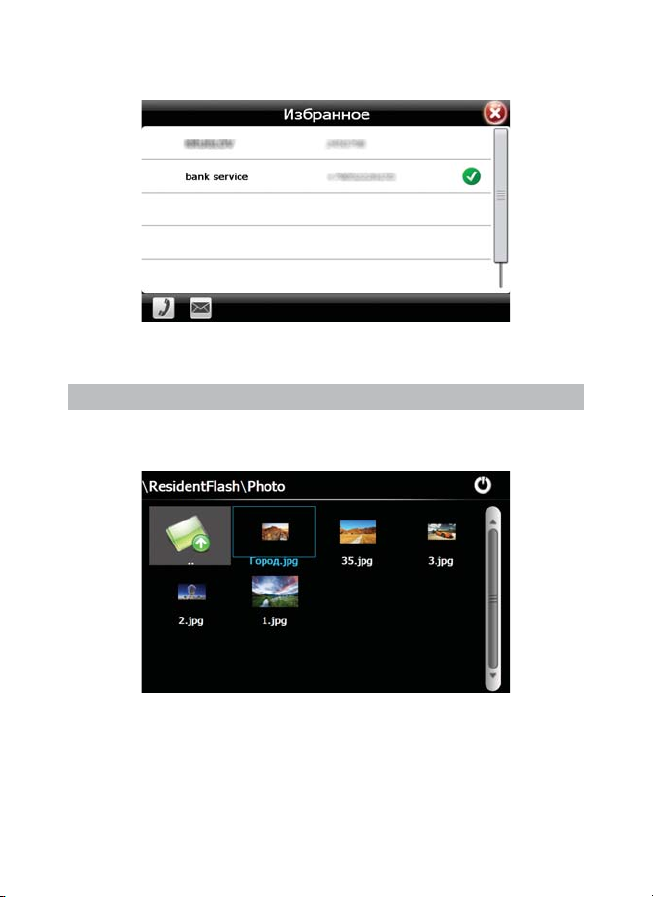
При этом запись будет доступна в Фаворитах:
Внимание! Всего можно добавить 6 номеров в качестве Фаво-
ритов!
9 Просмотр изображений
Нажмите на кнопку « Фото», чтобы получить список графических
файлов:
2) После выбора файла двойным нажатием появится панель про-
смотра:
22
Page 24
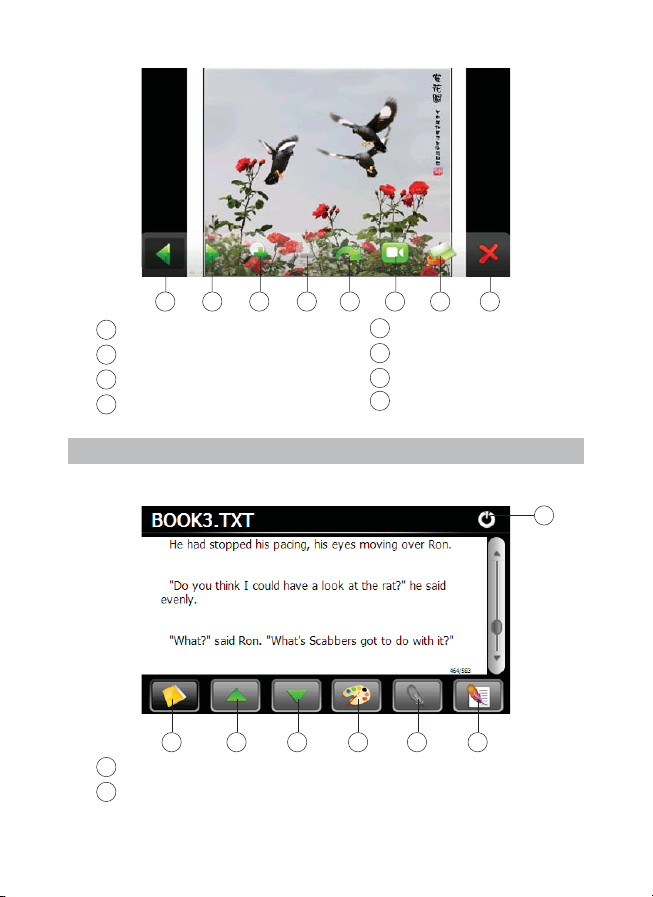
27 56 4 3 18
Масштаб больше
Возврат в меню Медиа
1
Возврат к выбору файла
2
Режим слайд-просмотра
3
Повернуть
4
5
Масштаб меньше
6
Следующий файл
7
8
Предыдущий файл
10 Чтение электронных книг
Нажмите «Книги», чтобы открыть программу чтения книг:
27 56 4 3
Возврат в меню Медиа
1
Список закладок
2
1
23
Page 25

Создать закладку
3
Выбор оформления и шрифтов
4
Листать вниз
5
Листать вверх
6
Выбор файла
7
Нажмите «Выбор файла», чтобы получить список доступных книг:
Дважды нажмите на выбранную книгу, чтобы перейти в режим
чтения.
11 Просмотр видео
Нажмите кнопку “Видео”, чтобы запустить проигрыватель видео
файлов:
1
7
24
8
56 4 3
2
Page 26
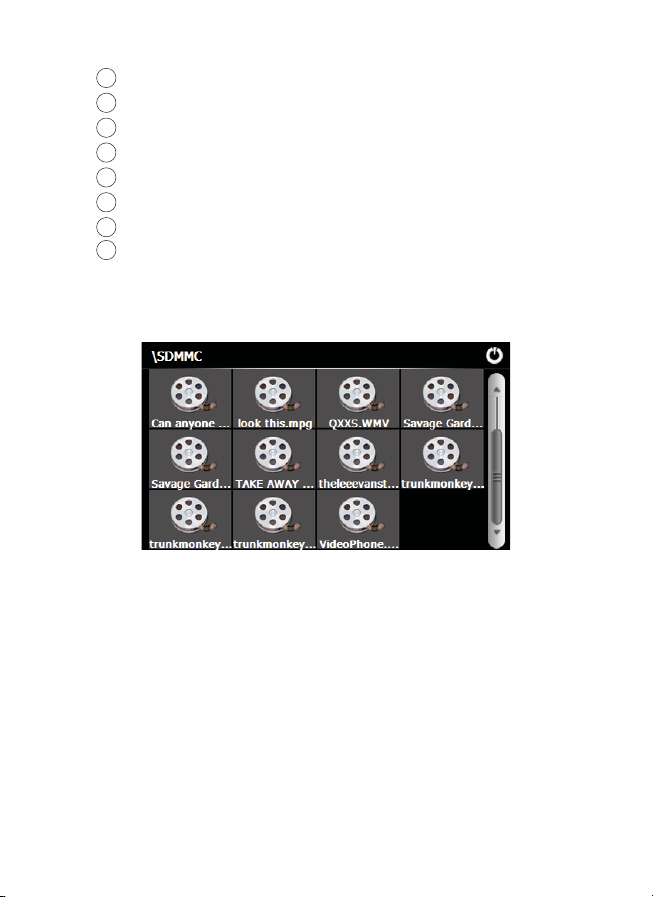
Возврат в меню Медиа
1
Громкость
2
Список файлов
3
Стоп
4
Следующий файл
5
Пауза/Воспроизведение
6
Предыдущий файл
7
8
Маркер позиции воспроизведения файла
2) Выберите «Список файлов» чтобы получить список доступных
видеофайлов:
3) Выберите желаемый файл, при этом вы автоматически верне-
тесь окно воспроизведения.
Внимание! Двойное нажатие на экран просмотра запускает пол-
ноэкранный режим воспроизведения, причем повторное двойное нажатие вернет проигрыватель в нормальный режим.
Наилучшее качество и быстродействие видео изображения обеспечивается для видео файлов, имеющих разрешение 480 x 272 пикселя.
– Для конвертации файлов в данное разрешение используйте
любую утилиту конвертации видеоформатов.
– Мультимедийный плеер позволяет просматривать видео файлы форматов MPEG, MPG, ASF, WMV, AVI.
25
Page 27

12 Просмотр FLASH
Нажмите кнопку “Flash”, чтобы запустить проигрыватель fl ash
анимаций (файлы с расширением SWF):
25 6 4 3 1
1
Возврат в меню Медиа
2
Громкость
Список файлов
3
2) Выберите «Список файлов» чтобы получить список доступных
файлов:
Стоп
4
Пауза/Воспроизведение
5
Маркер позиции
6
воспроизведения файла
26
Page 28
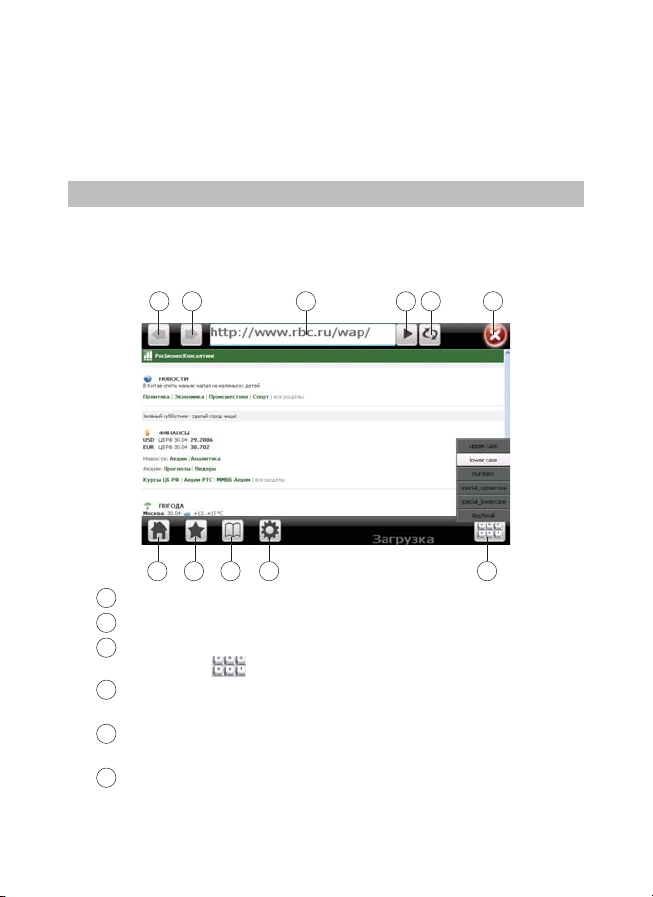
3) Выберите желаемый файл, при этом вы автоматически верне-
тесь окно воспроизведения.
Внимание! Двойное нажатие на экран просмотра запускает пол-
ноэкранный режим воспроизведения, причем повторное двойное нажатие вернет проигрыватель в нормальный режим.
13 Браузер
Для просмотра интернет сайтов нажмите «браузер» для вызова
приложения.
Внимание! Для выхода в интернет необходимо установить либо
GPRS, либо WIFI соединение.
1 2 3 54 6
7 8 9 10 11
Назад. Переход на предыдущую веб страницу
1
Вперед. Переход на следующую веб страницу
2
Поле адреса. Поле ввода адреса веб сайта.
3
Нажмите для вызова клавиатуры ввода
4
Перейти на страницу.
Нажмите для перехода на набранную веб страницу
5
Обновить.
Нажмите чтобы обновить содержимое веб.страницы
Закрыть. Нажмите, чтобы закрыть приложение
6
27
Page 29
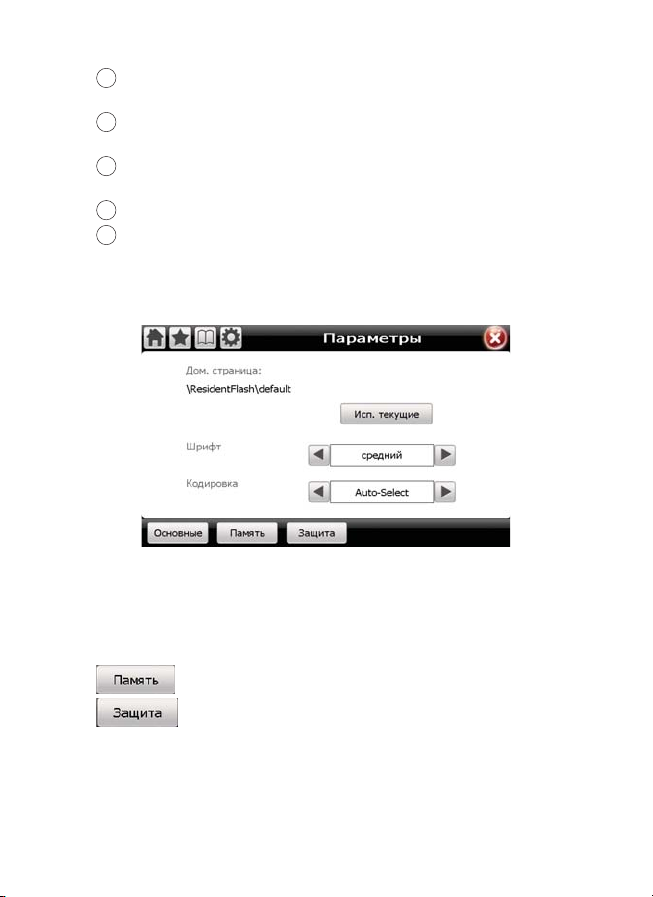
Дом.страница.
7
Нажмите для перехода установленной дом.страницы
Фавориты. Нажмите, чтобы открыть список фаворитов,
8
для того чтобы добавить адрес страницы в список
Закладки. Нажмите, чтобы открыть список закладок и для
9
того чтобы добавить адрес страницы в список
Установки. Нажмите для изменения установок браузера
10
Клавиатура. Нажмите чтобы показать/убрать экранную
11
клавиатуру
Установки интернет браузера:
Основные настройки используются для лучшего представления
страницы на экране (размер шрифта и кодировка) и чтобы задать
адрес домашней страницы (при этом в качестве домашней будет использована текущая открытая страница). Также вы можете изменить
следующие параметры:
Для удаления временных файлов и файлов истории
Разрешить/запретить сценарии cookies
28
Page 30
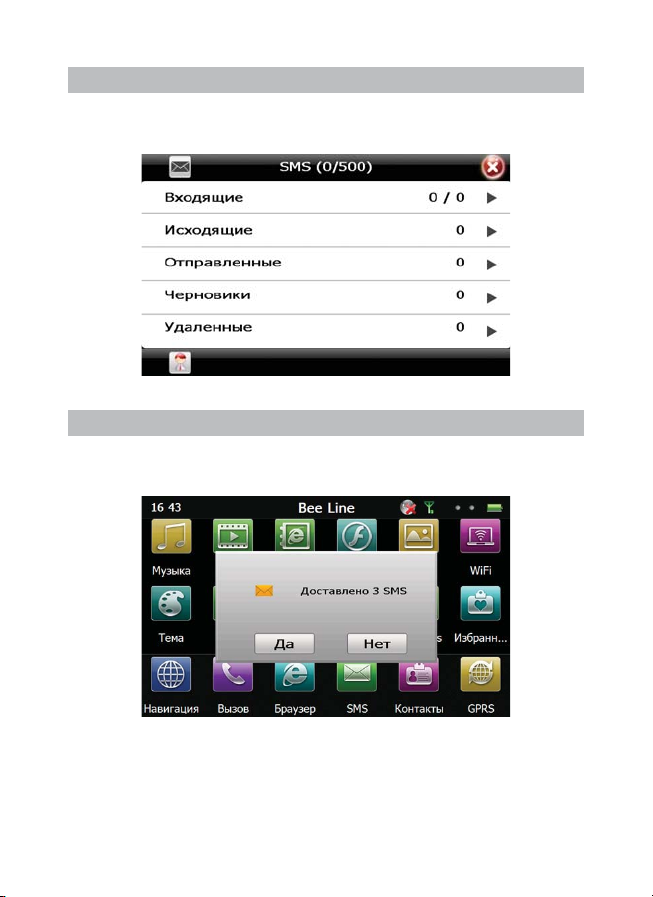
14 SMS
Нажмите «SMS» для вызова приложения обработки SMS сообщенийр:
14.1 Чтение полученного SMS
При получении сообщения на экран будет выведено информационное окно (длительность показа -3 сек):
Нажмите «Да» для просмотра сообщения:
29
Page 31
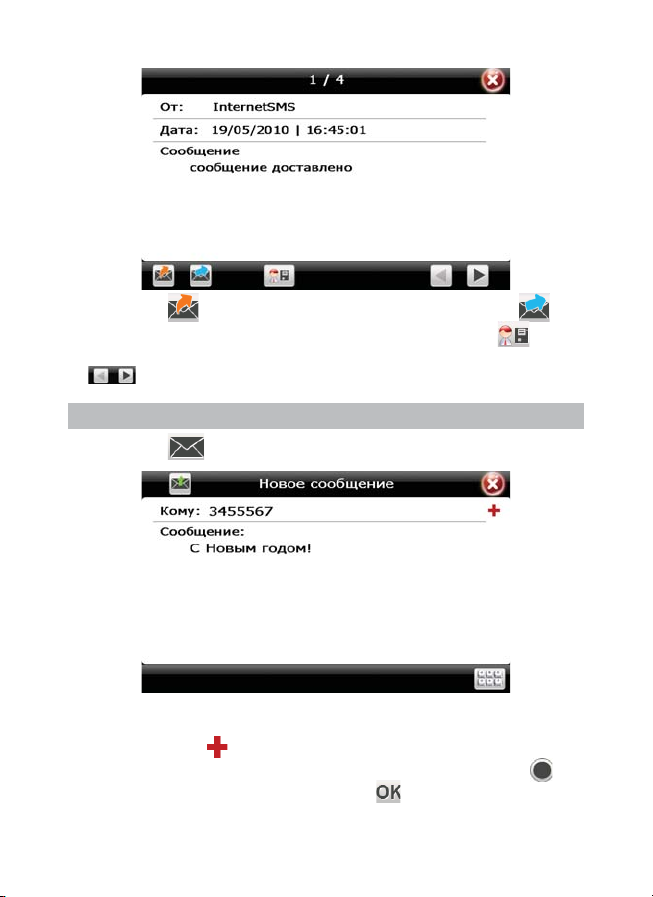
Нажмите чтобы создать ответное сообщение; либо что-
бы переслать сообщение другому абоненту; Нажмите чтобы
просмотреть и сохранить номер отправителя в адресную книгу. Кнопки служат для перехода к предыдущему/следующему сообщению.
14.2 Создание нового SMS сообщения
Нажмите для вызова редактора нового сообщения:
В Поле кому вы можете задать номер абонента.
Либо нажмите чтобы осуществить поиск и выбор номера або-
нента по адресной книге, Выберите номер (или пометьте поля для
выбора нескольких номеров), и нажмите
30
:
Page 32

Внимание! при наборе нескольких номеров должен быть разде-
литель “;” между двумя номерами.
После ввода номера переведите курсор на поле ввода текста сообщения:
После ввода нажмите , чтобы скрыть клавиатуре, при этом приложение вернется в режим редактирования сообщения.
Нажмите
но отправлено то оно будет перемещено в папку «отправленные» ,
если произошла ошибка, то сообщение будет помещено в папку «Исходящие».
для отправки сообщения. Если сообщение успеш-
31
Page 33

14.3 Сохранение сообщения
после редактирования
Нажмите и далее “OK” для того чтобы сохранить сообщение в
папку «Черновики».
14.4 Управление сообщениями
После как сообщение отправлено оно будет автоматически помещено в папку «отправленные» ,Если же во время отправки сообщения произошла ошибка, то сообщение будет помещено в папку «Исходящие» и через некоторое время будет произведена еще попытка
отправить сообщение.
Вы можете просматривать сообщения в папках, а так же удалять
или пересылать другим абонентам.
Для того чтобы отправить сообщение другому абоненту нажмите
.
32
Page 34

15. Wi-Fi
Нажмите “WiFi” для настроек доступа к беспроводным сетям:
Нажмите «Вкл» для инициализации модуля м поиска доступных
беспроводных сетей:
Выберите сеть из списка найденных и нажмите кнопку «Дальше»
для настройки параметров доступа к точке WiFi:
33
Page 35

Внимание! Данные ( тип шифрования, ключ доступа) могут пре-
доставляться провайдером услуг
Нажмите «Уст. TCP-IP” для настроек IP адресации. Выберите “Авто” если сервер предоставляет IP автоматически либо “Вручную” для
ввода данных, в этом случае данные предоставляются поставщиком
услуг беспроводного доступа. Нажмите
ек, далее нажмите
После успешного соединения Вы можете использовать встроенный интернет браузер для просмотра веб-страниц.
для выхода.
для сохранения настро-
16 GPRS
Нажмите «GPRS» для настройки доступа в интернет через мобильную сеть:
34
Page 36
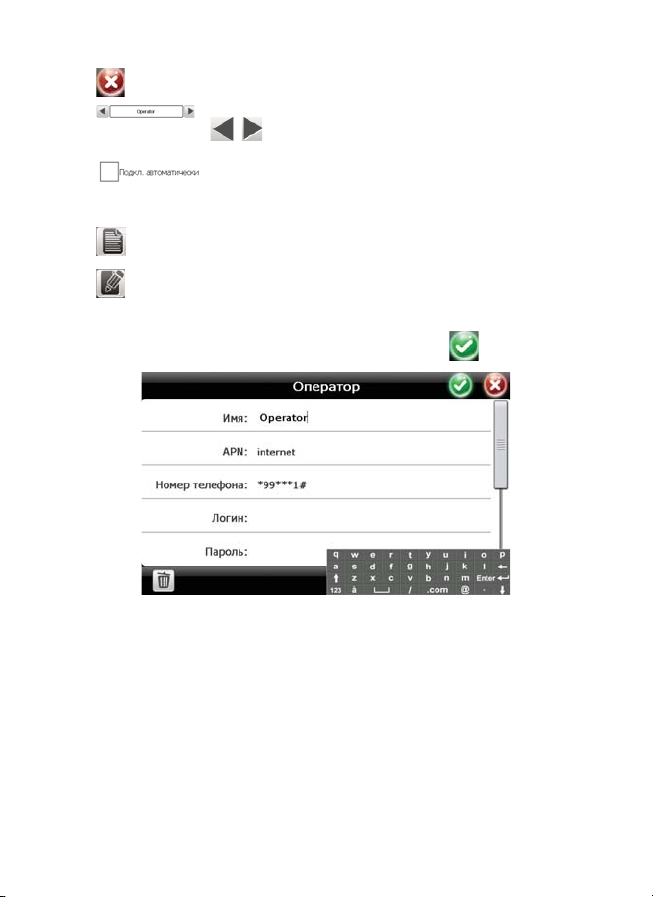
Выход. Нажмите для выхода в основное меню
Выбор оператора.
Кнопками
/ осуществляется выбор предустановленных
профилей настроек для основных операторов связи
Авто подключение. Подключение к сети будет
осуществляться автоматически ( при использовании
Режима сна для выключения устройства)
Создать новый профиль.
Нажмите чтобы создать новый профиль
Редактирование профиля. Нажмите для просмотра
и редактирования выбранного профиля.
При редактировании профиля оператора запишите данные пре-
доставленные оператором связи, далее нажмите для сохранения:
35
Page 37

17 Калькулятор
Нажмите иконку «Калькулятор» для вызова приложения:
Доступные команды:
Кнопка Функция
0-9 Ввод цифр
-/+ Изменение знака
+,-*,/ Сложение, вычитание, умножение, деление
= Результат
1/х Инверсия
Sqrt Квадратный корень
CE Очистить
BACK Удалить последнюю цифру
MC,MR,MS,M+I
Операции с величиной в памяти: очистить память,
вывести результат, вычесть из памяти, добавить в память
36
Page 38
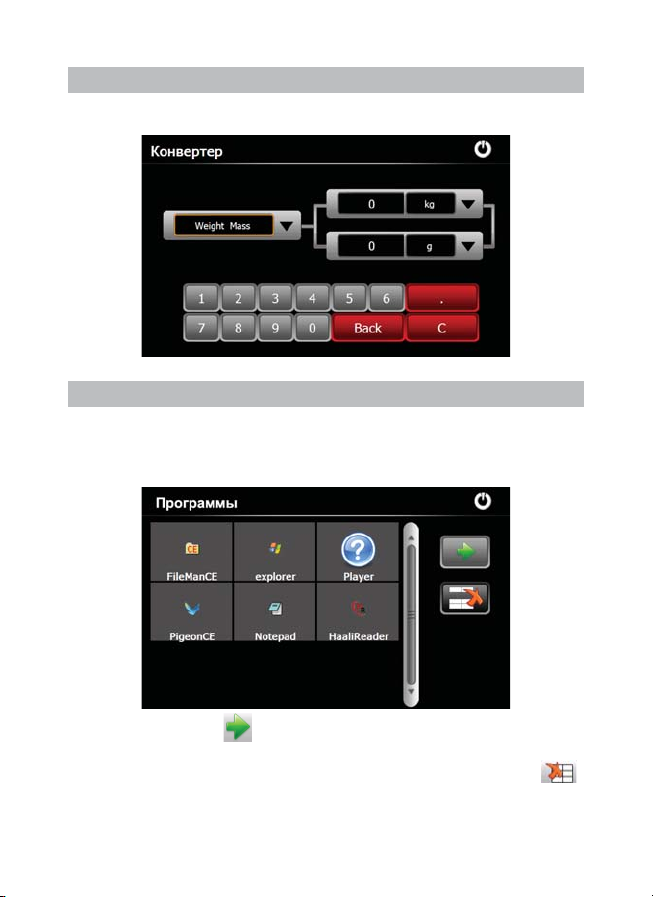
18 Конвертер
Нажмите иконку «Конвертер» для вызова приложения преобра-
зования единиц измерения:
19 Программы
Вы можете установить любые программы, которые поддержива-
ются операционной системой Windows CE в виде установки ссылок
на исполняемые файлы (с расширением exe).
Нажмите «Программы»
Нажмите кнопку чтобы выбрать программу и добавить её в
список избранных программ.
Для того чтобы удалить программу из списка нажмите кнопку
Для запуска программы нажмите на иконку выбранной программы
.
37
Page 39

20 SMS центр
Нажмите «SMS» для установки номера сервис-центра:
Внимание! Номер SMS центра проставляется автоматически по
данным с SIM карты, после того как GSM модуль будет включен и
введен PIN код (если установлен).
21 Pin
PIN код используется для защиты SIM карты от постороннего до-
ступа. PIN предоставляется оператором связи при продаже SIM карты. Если PIN код установлен необходимо ввести 4х значный код для
разблокировки карты. Значок
если SIM карта защищена PIN кодом. Для ввода необходимо нажать
на иконку
, либо запустить приложение «PIN»:
будет показан на панели индикации
38
Page 40

Нажмите для вызова экранной клавиатуры, чтобы ввести
код. Нажмите “OK” по окончании ввода.
Внимание! PIN код можно изменить. Если вы 3 раза неправиль-
но ввели PIN код, SIM карта будет заблокирована и для ее разблокировки необходим PUK код предоставляемый оператором.
22 Громкость
Нажмите «Громкость» для запуска приложения регулировки
уровня громкости:
Выход. Выход в главное меню
Уровень. Переместите маркер для установки
необходимого уровня громкости
экрану будет сопровождаться звуковым сигналом. Установите галку
для включения
Звук при нажатии. Каждое прикосновение к
Музыка. Клавишами и выберите
мелодию для воспроизведения при включении устройства, либо отключите опцию.
39
Page 41
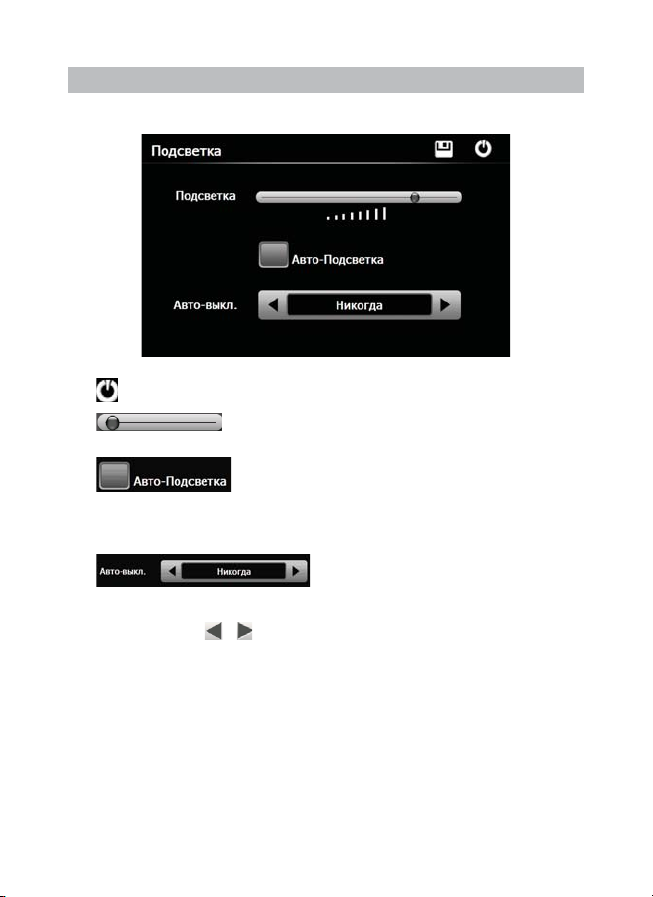
23 Подсветка
Нажмите «Подсветка» для запуска приложения настройки уров-
ня подсветки экрана:
Выход. Выход в основное меню
Уровень. Переместите маркер для установки
необходимого уровня громкости
ки осуществляется по данным с датчика освещенности в зависимости от окружающего освещения. При включении опции ручной регулятор будет отключен.
Задержка отключения Автоотклю-
чение подсветки осуществляется по установленным временным задержкам: 10сек, 30сек, 1мин, 2мин, 3мин, Никогда. Выбор осуществляется кнопками и .
40
Автоподсветка. Регулировка уровня подсвет-
Page 42
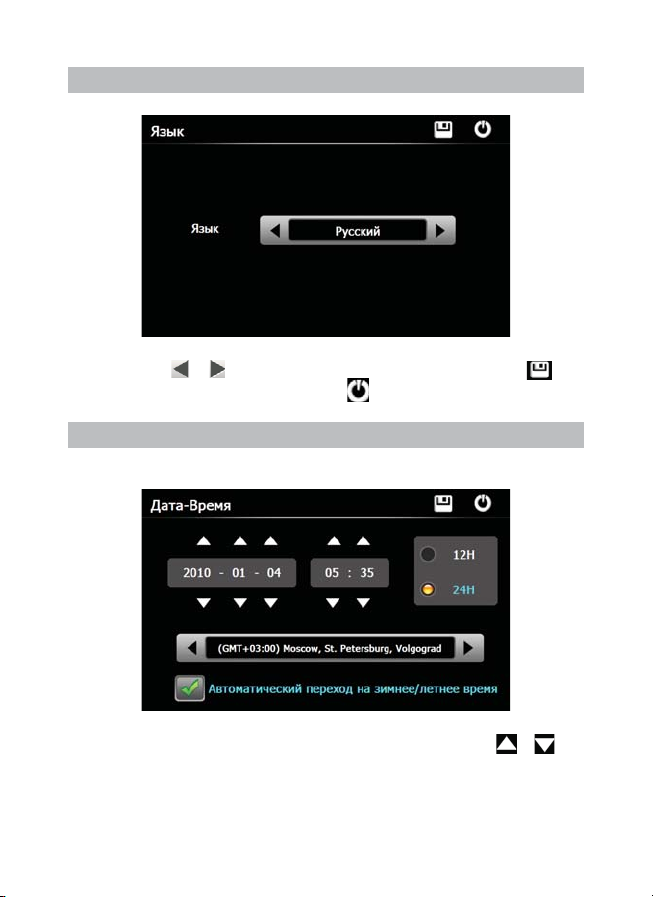
24 Язык
Нажмите «Язык» для выбора языка интерфейса.
Кнопками и выберите один из 20 языков и нажмите для
сохранения изменений, либо нажмите
для выхода без сохранения.
25 Дата-Время
Нажмите «Дата-время» для установки системной даты, времени
и часового пояса.
Выставите правильные параметры используя кнопки и
Внимание! Возможно установить 12-ти или 24-часовой формат
отображения времени.
41
Page 43

Внимание! Системные дата и время устанавливаются автомати-
чески после привязки по данным со спутников GPS
26 Калибровка
Нажмите «Калибровка» для вызова приложения калибровки сен-
сорного экрана.
Нажмите «Да» для запуска процедуры:
Нажимайте точно в перекрестие курсора, который будет переме-
щаться по различным областям экрана. Выход из режима произойдет
автоматически в случае успешной калибровки.
42
Page 44

27 Инфо
Нажмите «Инфо» для получения информации о системе (Версии
ОС, ПО, идентификационных номеров платформы и устройства, версии ПО GSM, IMEI номера.
28 USB
Устройство имеет возможность обмена данными с ПК в различ-
ных режимах:
USB накопитель или MS ACTIVESYNC:
Соедините устройство c ПК кабелем USB.
В режиме «USB накопитель» в системе будут доступны 2 съем-
ных диска: 1й диск – внутренний диск устройства ResidentFlash,
43
Page 45

2й диск – карта памяти (если установлена в слот устройства). При
успешном соединении с ПК будет показана следующая картинка:
Внимание! Нажмите для разъединения связи с ПК, при этом
устройство вернется в режим основного меню и порт USB будет использоваться для поддержания заряда аккумулятора.
Для зарядки аккумулятора от порта USB ПК НЕОБХОДИМО ВЫ-
КЛЮЧИТЬ УСТРОЙСТВО.
В режиме MS ACTIVESYNC устройство будет определено систе-
мой как «Мобильное устройство»
Система перезагрузится при установке режима MS ACTIVESYNC
и нажатии для сохранения настроек.
При подключении устройства к ПК кабелем USB в системе поя-
вится «Мобильное Устройство» (Mobile Device):
Внимание! Для работы с устройством в этом режиме необходи-
ма установка дополнительных программ :
Для Windows 2000/XP – MS activeSync, для Windows Vista/7 –
Mobile Center. Программы доступны для бесплатного скачивания с
сайта производителя www.microsoft.ru
44
Page 46
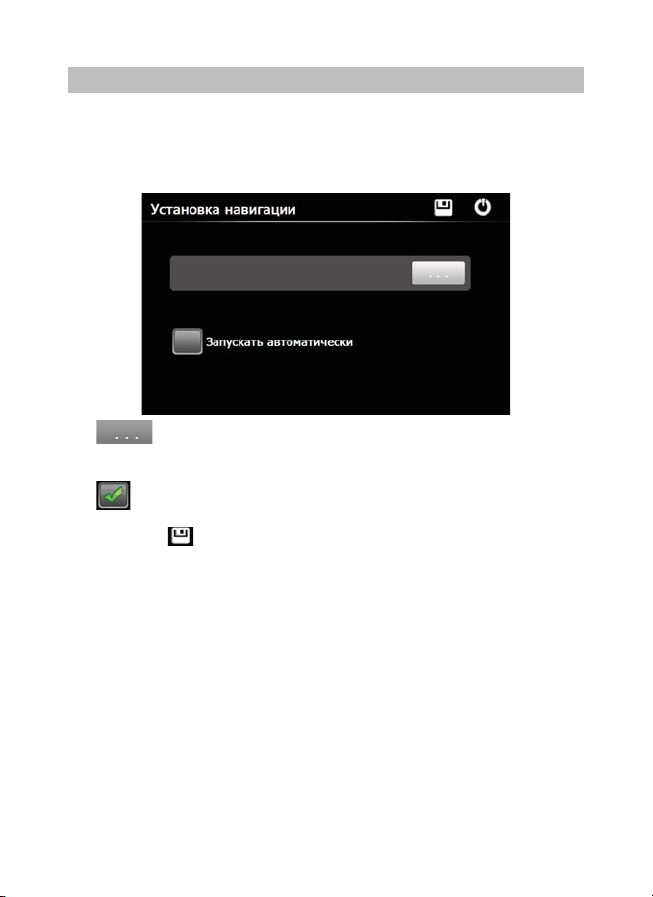
29 Путь
Нажмите «Путь» Для установки пути запуска основной навигаци-
онной программы.
При этом программа будет запускаться кнопкой «Навигация».
Любые дополнительные программы следует устанавливать в панели «Программы»
ся как на внутреннем диске ResidentFlash, так и на карте памяти
Нажмите для выбора пути (программа может находить-
SDMMC
гационная программа будет запускаться при включении устройства
Поставьте галку «Запускать автоматически», при этом нави-
Нажмите для того чтобы сохранить установки.
45
Page 47
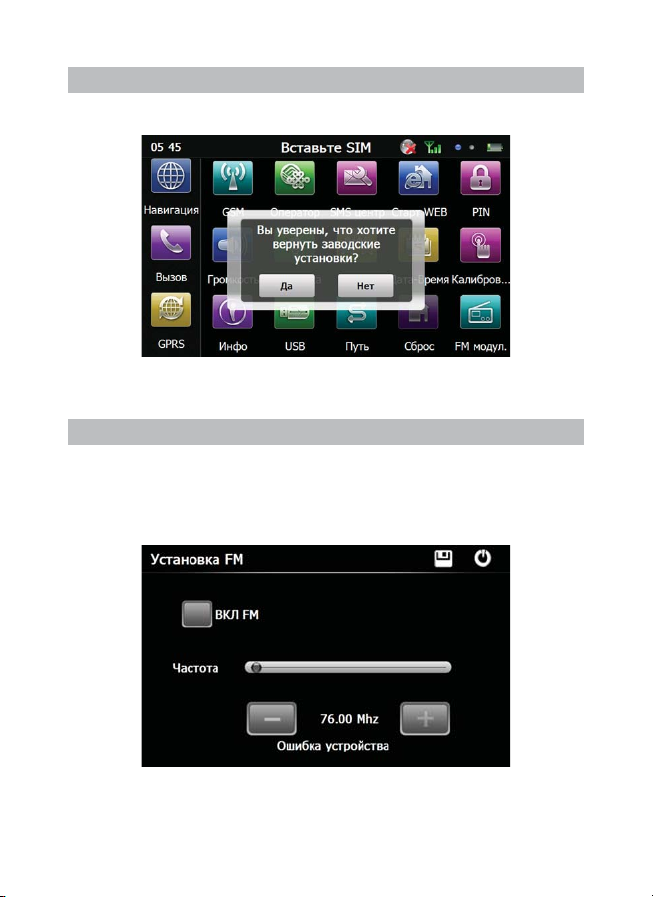
30 Сброс
Нажмите «Сброс» для того чтобы сбросить все настройки к за-
водским установкам:
Нажмите «Да» для сброса всех установок к заводским.
31 FM Трансмиттер
(Если оборудование установлено)
Модуль обеспечивает передачу звуковой информации с устрой-
ства на радиоприемник автомагнитолы в FM диапазоне.
Нажмите “FM” для настройки модуля:
46
Page 48

Закрыть. Выход в основное меню
Сохранить. Сохранить настройки
Включить FM. Установите галку для включения модуля
ки частоты модуля. Диапазон: 76.00 – 108.00МГц. Выбранная Частота
модуля и радиоприемника должны быть одинаковыми.
32 GSM
Нажмите «GSM» для запуска приложения, Вы можете включить/
отключить GSM модуль. При отключенном модуле вы не можете совершать звонки, использовать мобильный интернет, отправлять/получать SMS. Отключение модуля увеличивает время автономной работы устройства.
Частота. Используйте и для настрой-
47
Page 49

33 GPS Info
Нажмите «Спутники» для запуска утилиты GPS info:
Нажмите для того чтобы сбросить GPS приемник в исходное
состояние.
Нажмите «Да» для перезагрузки либо «Нет» для возврата
48
Page 50

34 Игры
На устройство могут быть установлены игры «Реверси» и “Boxman”
49
Page 51
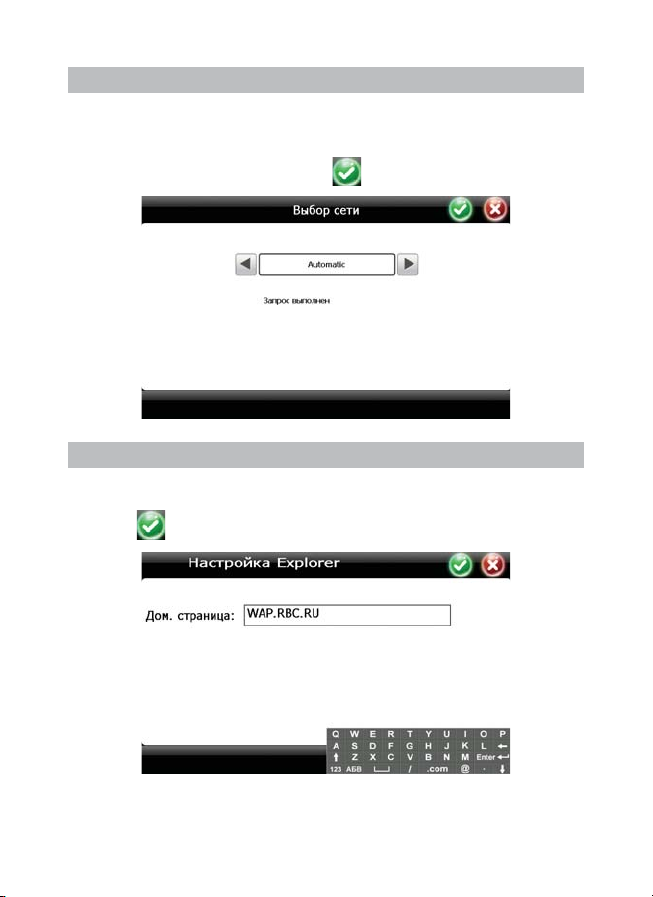
38 Оператор
Нажмите «Оператор» для вызова приложения настройки, систе-
ма выполнит опрос определения доступных операторов связи и предоставит пользователю выбрать сервис автоматически или вручную.
Для сохранения настроек нажмите .
36 Старт WEB
Для установки домашней страницы интернет браузера нажмите
«Старт Web», наберите адрес страницы. Для сохранения настроек
нажмите
:
50
Page 52

Так же вы можете установить любую страницу в виде стартовой в
настройках интернет браузера
37 Win CE
Пользователь может выйти в ядро операционной системы
Windows CE, для этого нажмите «Win CE»:
Нажмите «Да» для выхода в Windows CE или «Нет» для возвра-
та в меню.
Для возврата в основное меню нажмите «GPS» на рабочем столе.
Внимание! Запрещается устанавливать пароль на вход системы!
51
Page 53

38 Возможные неисправности
Ошибка Причина Решение
Supply external
power and charge the
battery.
Reset the GPS
navigator.
Supply external
power and charge the
battery.
Настройте
необходимый
уровень подсветки.
Выключите тайминг
отключения, либо
коснитесь экрана
для сброса таймера
отключения
Проведите
калибровку
Настройте
громкость
Правильно
подключите
наушники
Допускается
задержка
до 3 минут в условиях
плохого приема
сигнала GPS.
Startup failure
Внезапное
отключение
Темный экран
Неправильная
реакция на касание
экрана
Нет звука
Ошибка
позиционирования
Low battery
System down
Низкий заряд
аккумулятора
Низкий уровень
подсветки
Подсветка
отключена
Сенсорный экран
не откалиброван
Установлена
минимальная
громкость
Подключены
наушники или
разъем наушников
вставлен не до
Плохой прием
сигнала GPS
конца
52
Page 54

Спецификация
Операционная
система
Процессор
Накопительная
память
Оперативная
память
Приемник GPS SiRF 3i+, instantFix II, 64 канала
Антенна GPS Встроенная
Экран LCD
Коммуникации
Аккумулятор
Громкоговоритель Встроенный динамик, 1,5 Вт, 8Ом
Аудиовыход Коннектор 3.5мм, стерео, 20 мВт/32Ом
Температура
Допустимая
влажность
Сертификаты CE, FCC, ROHS
Размеры 138 x 85 x 18 мм
Microsoft Windows CE 6.0
SiRF Atlas-IV, dual-core.
CPU: ARM11, 500МГц
2ГБ iNand
128МБ DDR RAM
5” TFT LCD сенсорный, высокого
разрешения (800х480)
с датчиком освещенности
GSM модуль (800/900/1800МГц,GPRS
Class 10), WiFi модуль (802.11g)
Li-Pol, 1200 мА-ч
(съемный, модель PA02-5001)
Рабочий режим: 0 °C~60 °C;
Хранения: -20 °C~60 °C
Рабочий режим: 20%~80%(40°C);
Хранения: 20%~80% (40°C)
53
Page 55
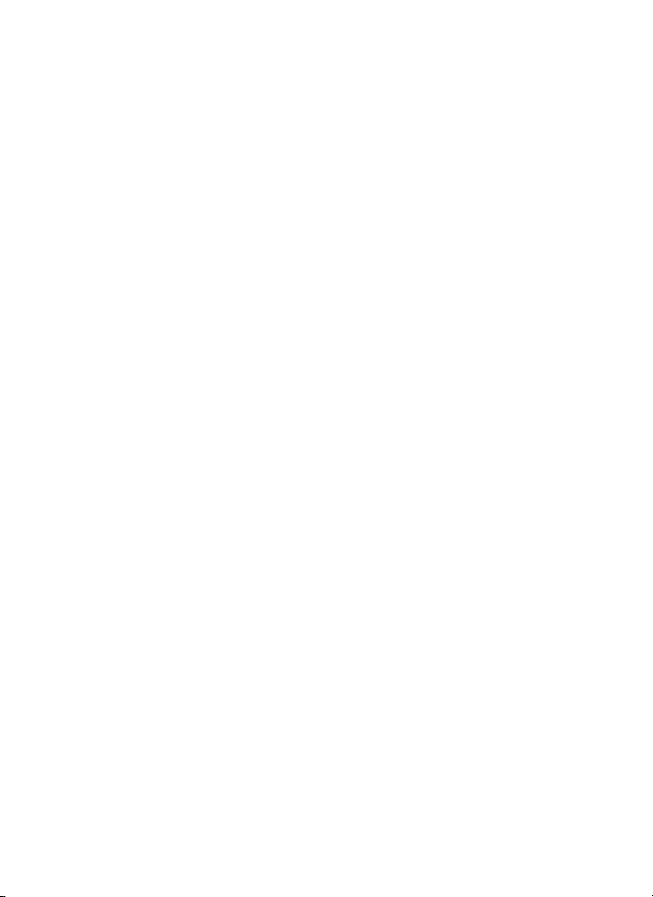
Для заметок
54
Page 56

Для заметок
55
Page 57

Для заметок
56
Page 58

www.texet.ru
